
セキュリティの観点から、YouTubeの初期設定で気を付けておくべきことって何があるのかな?
このような疑問に答えます。
本記事ではYouTube(ユーチューブ)の初期設定で絶対にやっておくべきことについてわかりやすく解説します。
多くの方は初期設定をデフォルトのままに設定しているのではないでしょうか?
YouTubeは手軽に始められる反面、しっかりセキュリティ対策をしておかないと気づかないうちに個人情報が盗まれている可能性があります。
本記事を読んで、個人情報漏洩への防御力を高めていきましょう。さっそく解説していきます。
YouTube(ユーチューブ)の初期設定で絶対にやっておくべきこと【情報ろうえい防止】

YouTubeの初期設定で絶対にやっておくべきことは以下の4つ。
- 統計情報がオフになっているか確認
- 履歴とプライバシーの設定
- 「ウェブとアプリのアクティビティ」をオフにする
- ロケーション履歴をオフにする
それではそれぞれ画像付きで解説していきますね。
統計情報がオフになっているか確認
YouTubeアプリでは、「どんな内容の動画を見ているか」「視聴時間や再生回数はどのくらいか」など、利用状況に関する情報が集計されています。
もしこれらの「統計情報」が設定でオンになっている場合には、YouTubeの利用状況すべてのデータが送信されることになります。統計情報をオンにしても基本的に支障が出ることはないと思いますが、個人情報漏洩の観点からオフにすることをおすすめします。
「統計情報」をオフにする手順を説明していきます。まず設定画面に移動しましょう。
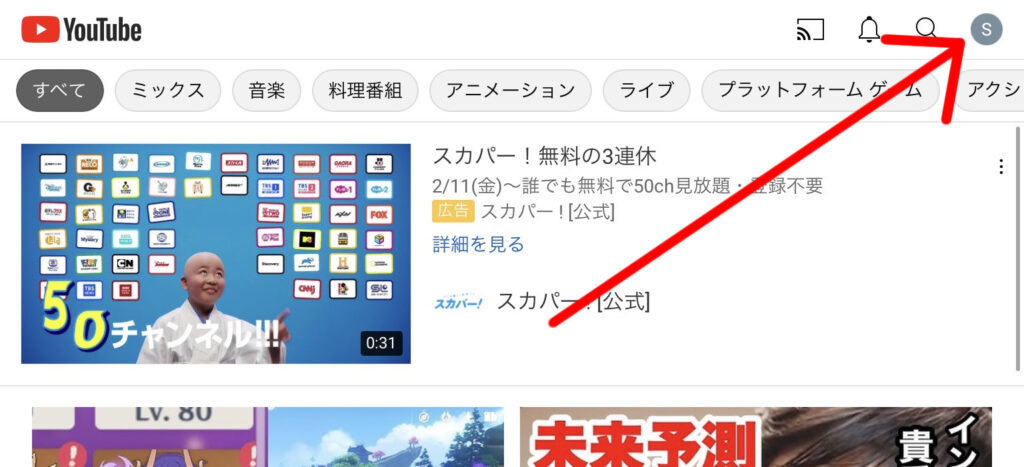
設定画面に移動するためには、右上の自分のアイコンをタップ。

するとポップアップが表示されるので、「設定」をタップしましょう。

設定画面が表示されたら、「統計情報」という項目がオフになっているか確認しましょう。
統計情報はデフォルトでオフになっていますが、アプリの更新などでオンになっている場合があります。統計情報がオンになっている場合には、必ずオフにしておきましょう。
履歴とプライバシーの設定
こちらの設定は各自任意で進めてください。履歴は手動で削除することもできますが、自動削除を設定しておくことをおすすめします。
以下手順を説明していきます。
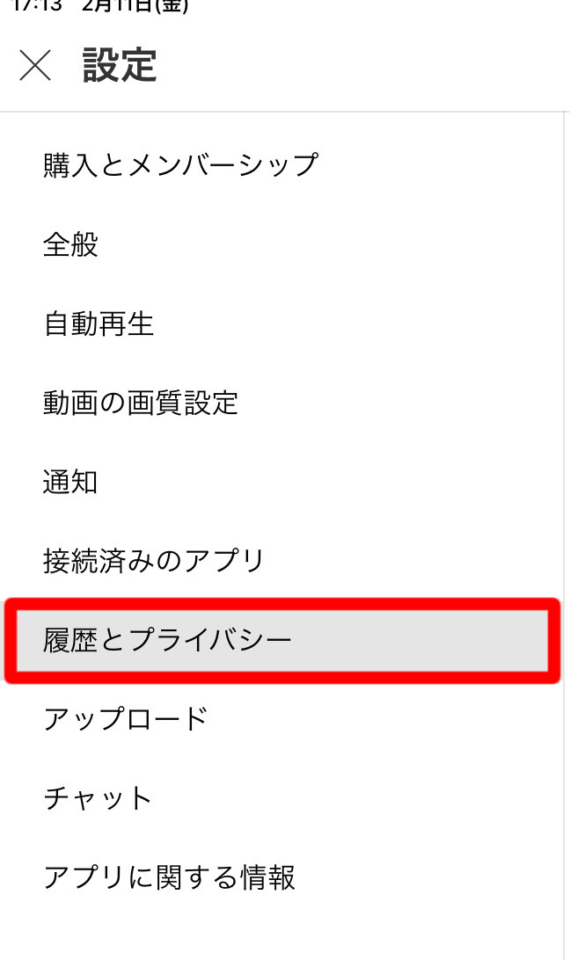
まず履歴とプライバシーをタップしましょう。
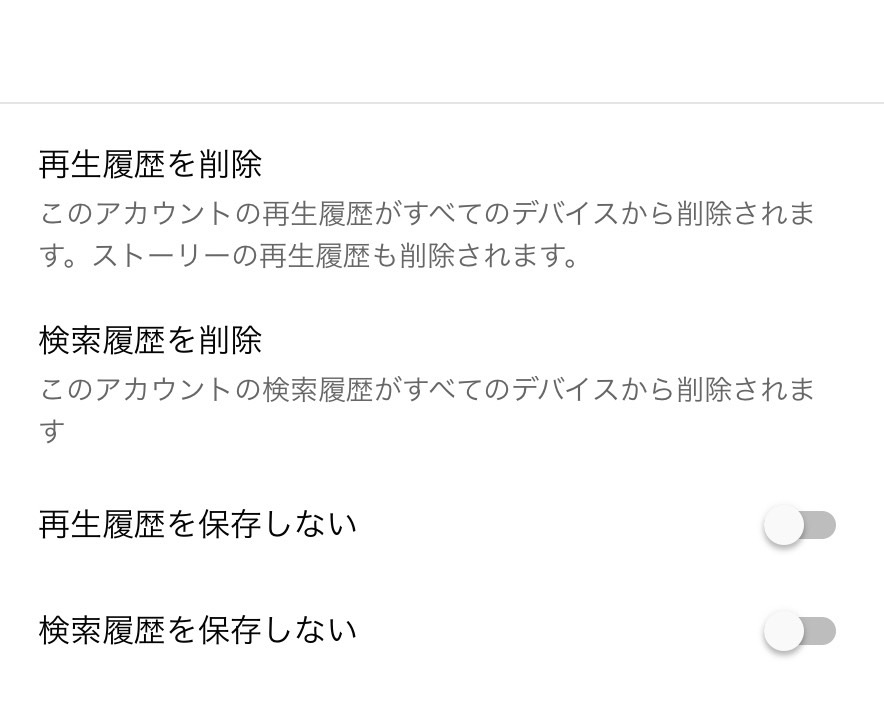
すると以下の項目が表示されます。ここは各自の必要に応じて設定してください。
- 再生履歴を削除:今まで視聴した動画履歴をリセットし、デフォルト状態に戻します。興味のない動画は削除しておきましょう。
- 検索履歴を削除:今まで視聴した検索履歴をリセットし、デフォルト状態に戻します。興味のないキーワードは削除しておきましょう。
- 再生履歴を保存しないオン/オフ:オンにすると視聴した動画の履歴が保存されることがなくなるので、おすすめ動画に興味がない動画が並ぶ可能性があります。オフのままにしておいて適宜履歴を削除するという使い方がおすすめ。
- 検索履歴を保存しないオン/オフ:オンにすると視聴した検索の履歴が保存されることがなくなるので、おすすめ動画に興味がない動画が並ぶ可能性があります。オフのままにしておいて適宜履歴を削除するという使い方がおすすめ。
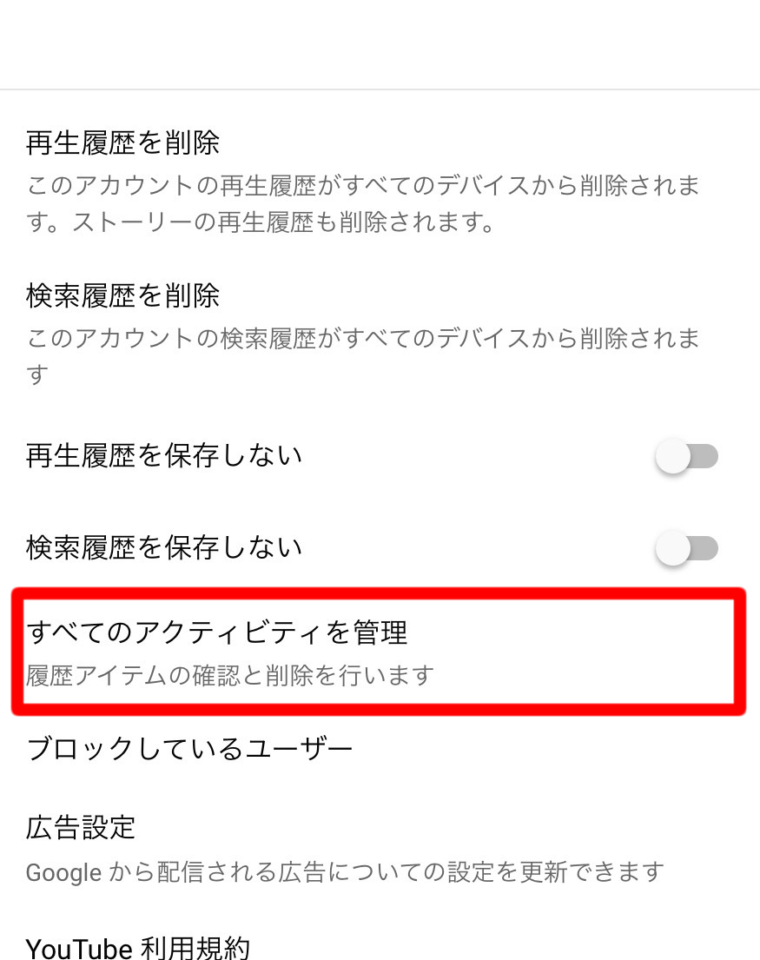
次に「すべてのアクティビティを管理」をタップしましょう。ここでは履歴の保存期間を設定することができます。

「自動削除」という項目をタップしてください。
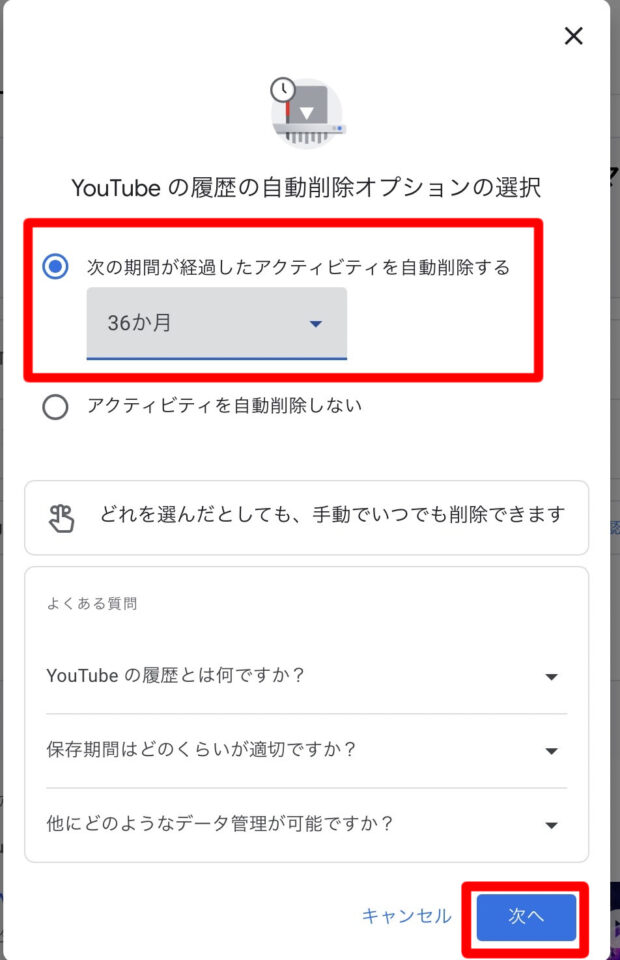
履歴が設定した期間に応じて自動的に削除されるため、任意の期間を設定しましょう。設定したら「次へ」をクリック。
- 3か月以上経過したアクティビティを自動削除する
- 18か月以上経過したアクティビティを自動削除する
- 36か月以上経過したアクティビティを自動削除する
- 自動的に削除しない
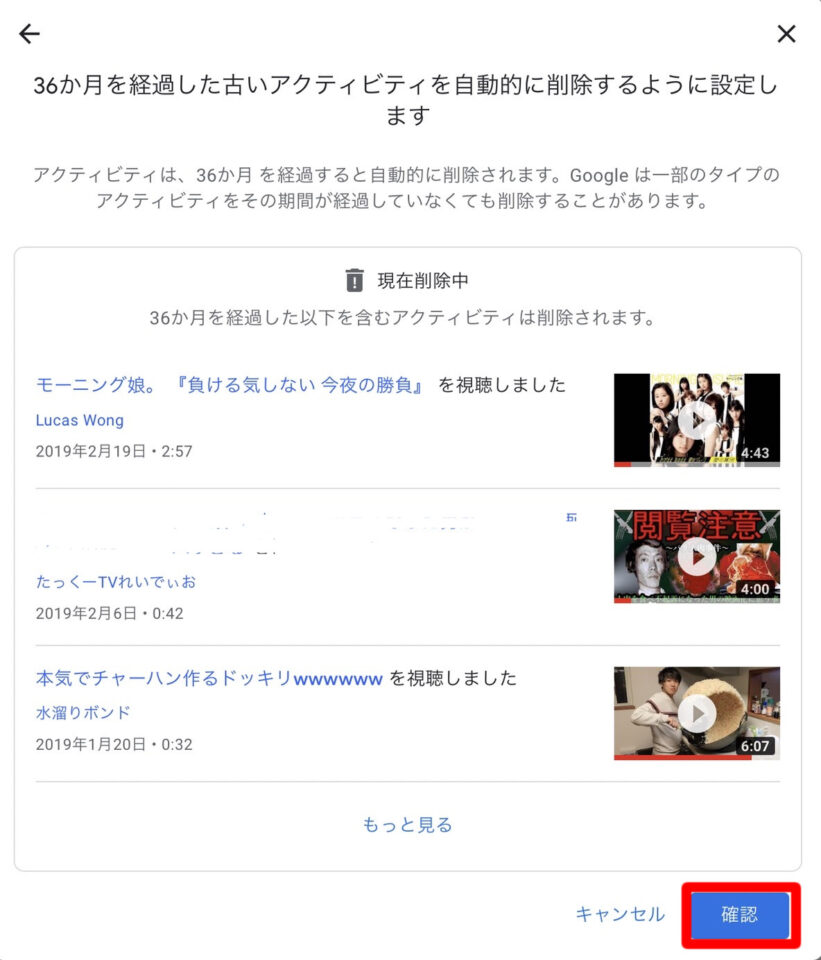
「確認」をクリック。
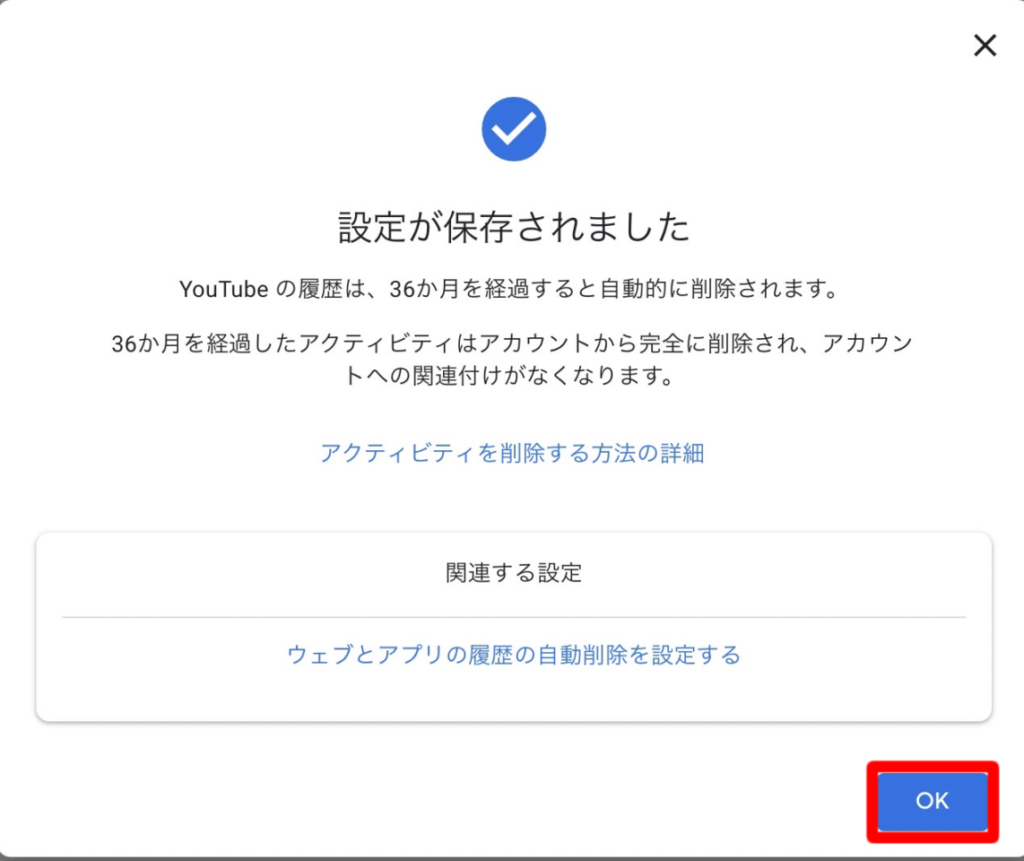
最後に「OK」をクリック。これで履歴が自動で削除されるようになりました。
「ウェブとアプリのアクティビティ」をオフにする
Googleアカウントの設定になりますが、ここは位置情報などかなり重要な情報が漏洩するリスクがあるため必ずやっておきましょう。
以下、手順を説明していきます。

まずGoogleマイアクティビティに移動しましょう。すると「ウェブとアプリのアクティビティ」という項目が一番上に表示されているかと思います。
こちらデフォルトでオンになっているのですが、Googleアカウントにログインした状態のすべての情報が履歴として保存されます。保存される情報には「位置情報」などのかなり重要な情報も含まれるため、必ずオフにしておきましょう。
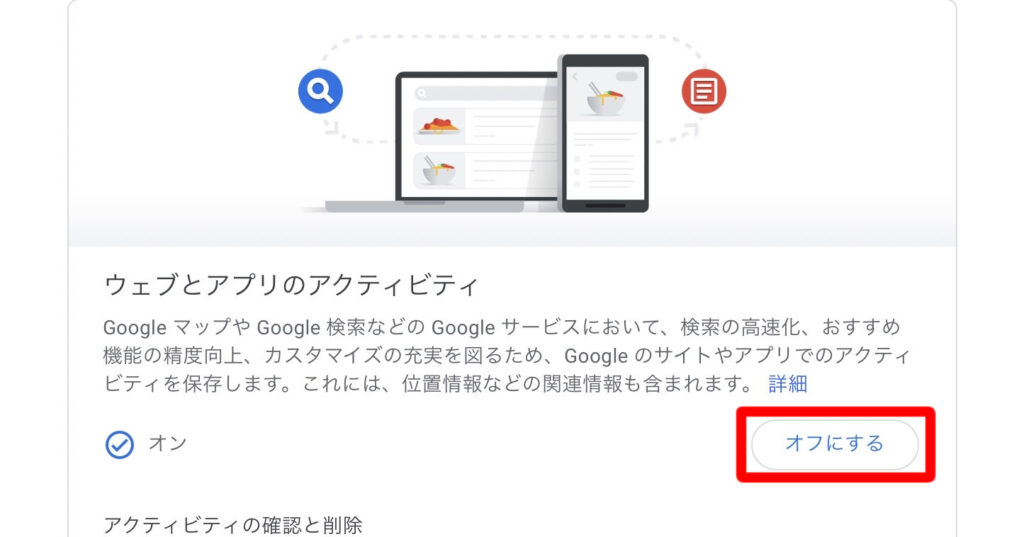
オフにするをタップ。
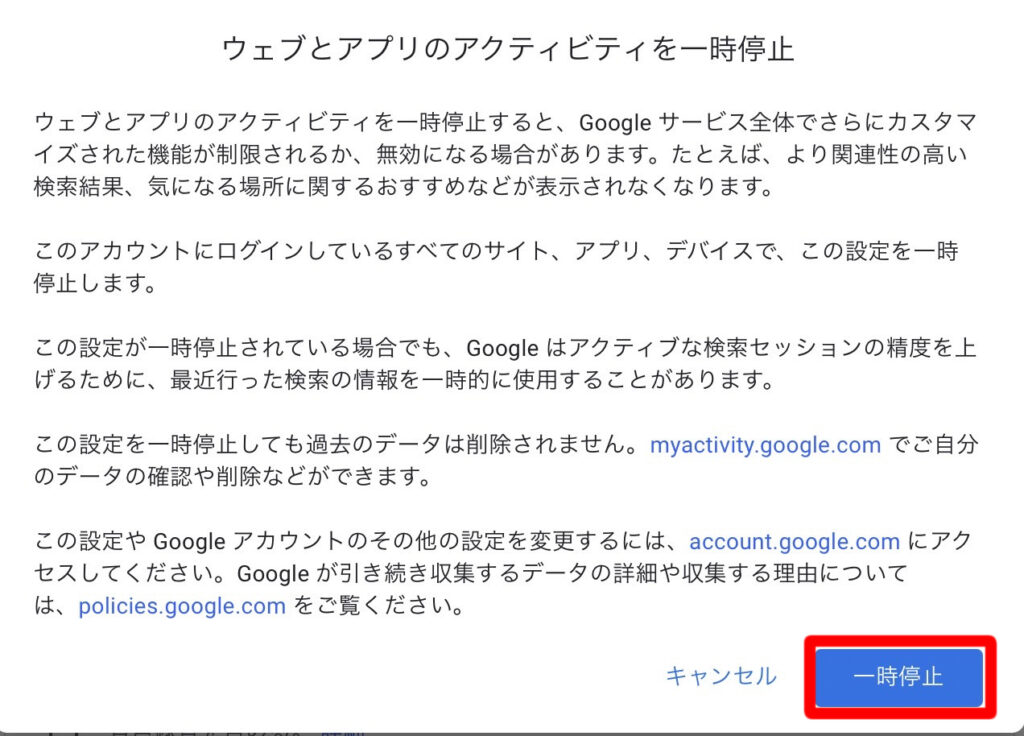
下にスクロールし一時停止をタップ。
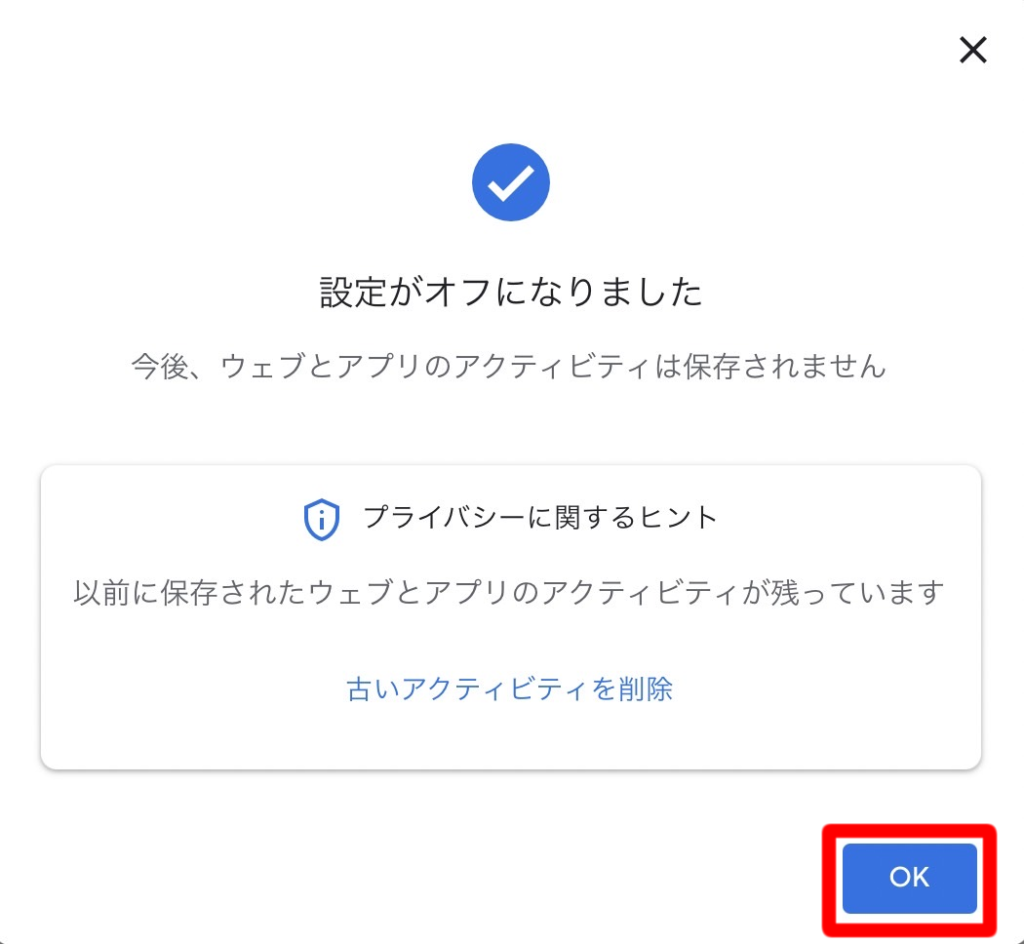
最後にOKをクリックして完了です。
次に履歴も削除しておきましょう。「アクティビティを管理」の画面を下にスクロールすると、履歴が表示されるはずです。右上の削除をタップ。
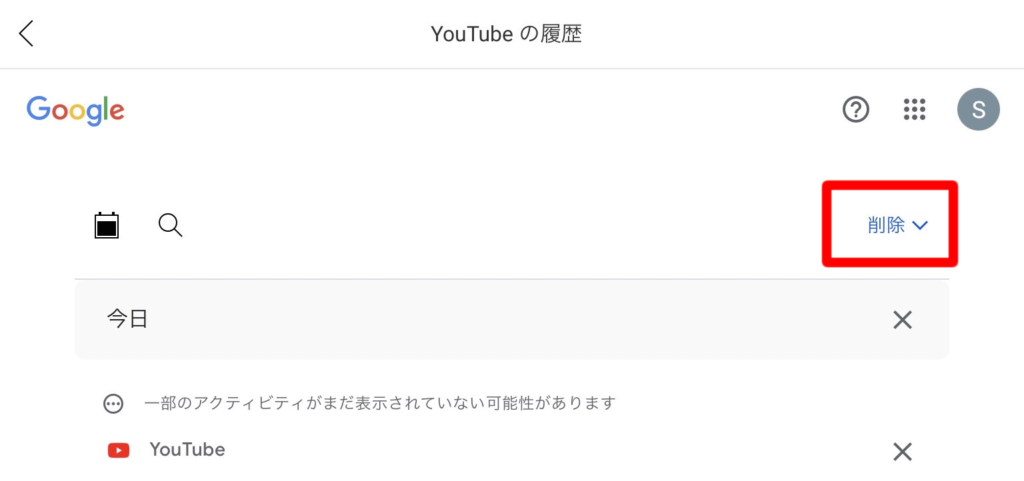
期間を指定できるページが表示されるので「全期間」を選択しましょう。
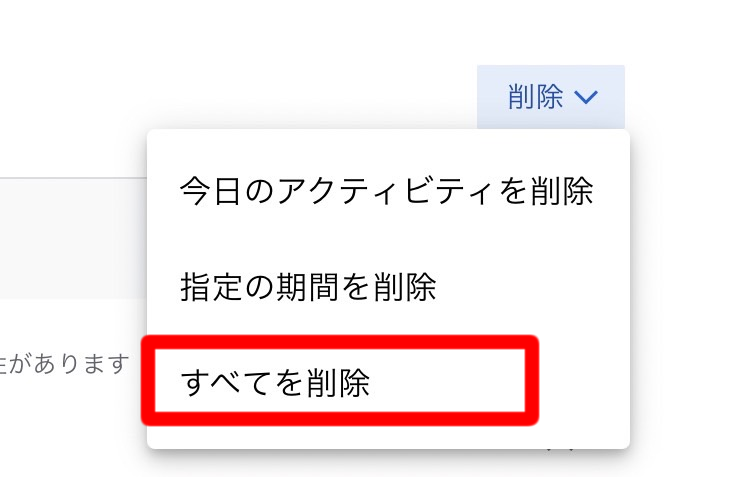
ウェブとアプリのアクティビティで保存される情報は位置情報などかなり重要な情報が含まれます。スマホを落としたり、ハッキングされり、アカウントが乗っ取られた場合に情報が抜かれる可能性があります。少しでも被害を最小限に抑えるため、このウェブとアプリのアクティビティは必ずオフにしておきましょう。
ロケーション履歴
ロケーションとは「位置情報」のことです。この項目では、現在地を常に更新し、送信するため万が一漏洩した場合に危険です。
デフォルトではオフになっていますが、アプリの更新などでオンになっている可能性もあるため必ず確認しておきましょう。
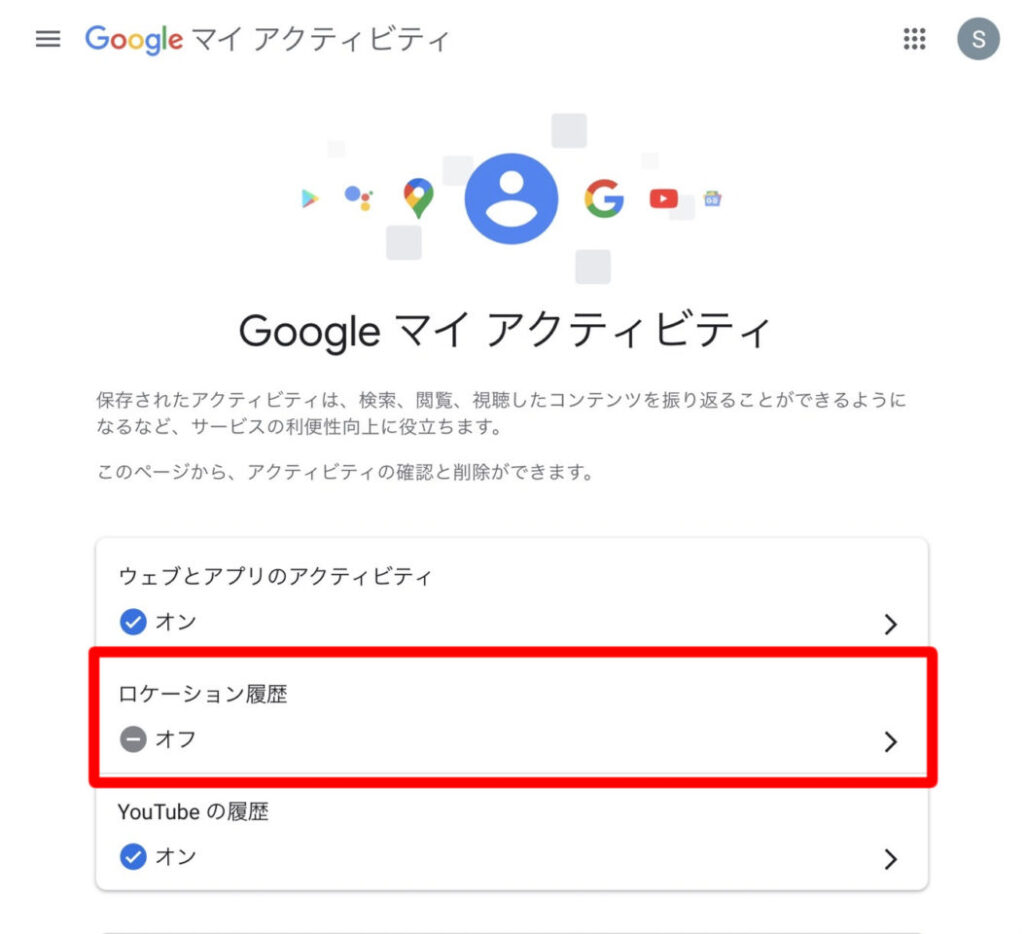
さきほどのGoogleマイアクティビティに移動しましょう。すると真ん中あたりに「ロケーション履歴」の項目があります。こちらは必ずオフになっているか確認してください。
オンになっている場合は以下の手順で進めてください。
- ロケーション履歴をタップ
- オフにするをタップ
- 一時停止をタップ
- Okをタップ
以上ですべての初期設定は完了です。
普段何気なく使っているYouTubeですが、初期設定のままだと情報漏洩のリスクがあります。被害が起こる前に、ぜひ設定してみてください。
解説は以上となります。最後までお付き合いいただきありがとうございました。
こちらの記事もおすすめです

